全高清视频录制机 使用说明四

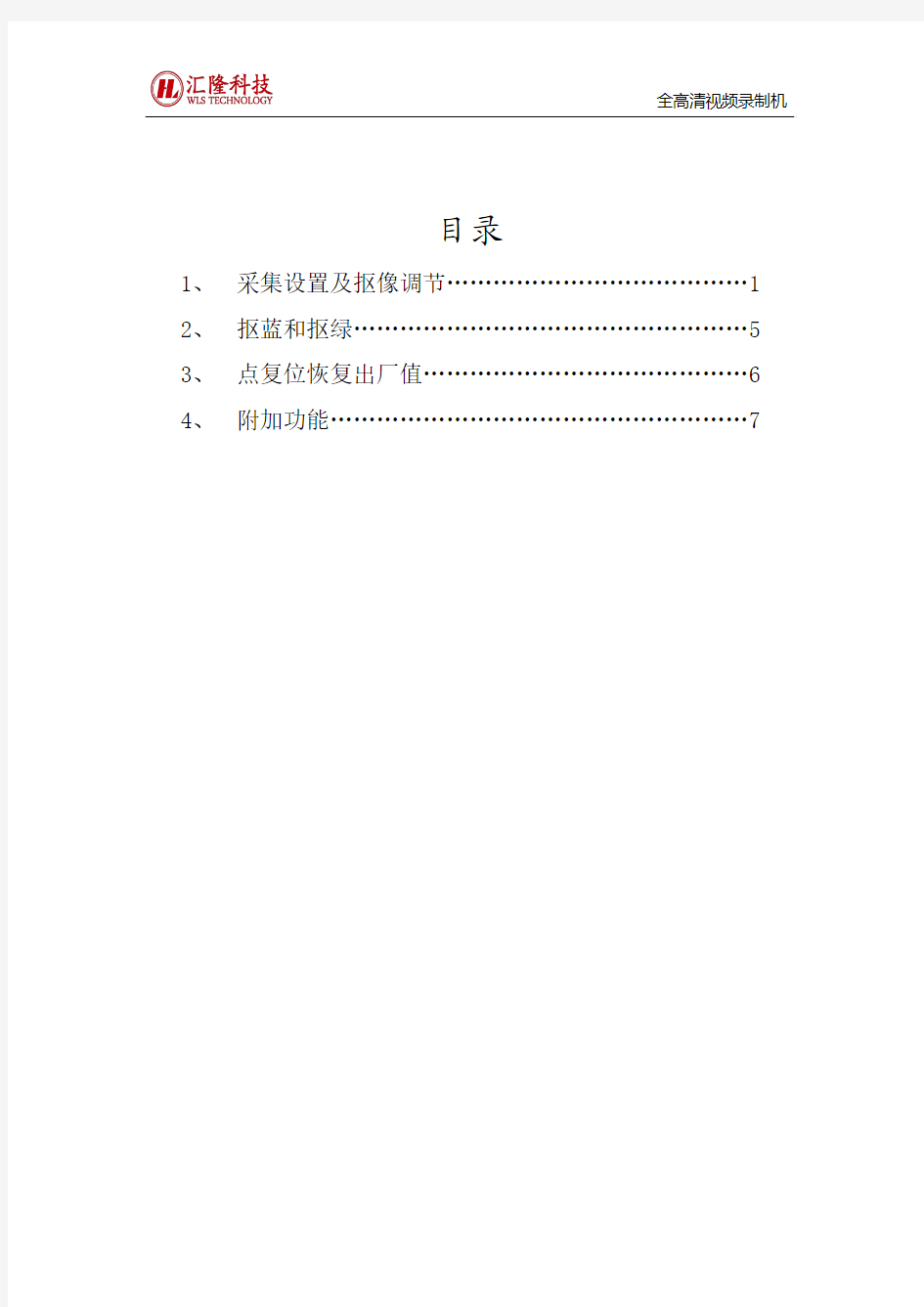
全高清视频录制机使用说明二(详细)
——汇隆科技内部文件请勿转载!
目录
1、采集设置及抠像调节 (1)
2、抠蓝和抠绿 (5)
3、点复位恢复出厂值 (6)
4、附加功能 (7)
和按歌手点歌,选择点歌时,在此输入框内输入歌曲首字母即可搜索到对应的歌曲,选择点歌时,在
此输入框内输入歌手首字母即可搜索到对应歌手的歌曲。点击可翻页。点击搜索到的歌曲即可选择,被选择歌曲变为红色。
1、采集设置及抠像调节
设置下面的第四个选项栏中是对采集的设置以及抠像和穿帮的设置。
刚打开软件时默认为MV是采集状态,就是每播放一首MV都会把视频文件采集下来存放到E盘根目录下,如果只是试听歌曲可以选择不采集;录制下来的MV还可以是否显示字幕。
背景可任意变形;有相框装饰,可自选装备,并跟随人物移动;
超酷软件界面;单屏最大化显示功能;
高标准的抠像质量,婚纱电影、儿童电影、个人写真、个人MV、虚拟演播厅、影视广告宣传片录制;
多种特技,拍摄功能;
超强便捷的兼容性,当输入720P时自动放大到1080P处理;
双通道制作实时位置调整等,图像可以翻转90度(适合单人综艺栏目录制),有效利用摄像机的有效面;
色键设置:智能色键设置,只需简单的调节;
自带10个演播室,任意选择;
单路轻松录制双人主持栏目;
视频文件编缉,对多个MPEG2文件编辑;
视频背景输入(当一路作为背景输入时,只有一路抠像),其它机器编辑好的新闻输入;
字幕:向左滚动、向上滚动;
台标:最多3个台标,台标文件格式TGA;
多种粒子特效;
2、抠蓝和抠绿
抠蓝和抠绿是设置所抠像的色彩的,默认为抠蓝。
抠像参数下面可通过高值、低值和边缘来调节抠像质量,根据灯光环境的不同,值也会有所改变.如果人身上抠透或闪烁可以适当降低高值,如果蓝背景抠像有暗点可以适当增加低值来调整。边缘调节人物抠像边缘,如胳膊或身上边缘有黑边时可适当增加边缘宽度来调节。背景和消蓝也是调节抠像值的好坏,一般背景调节为十几。
新闻、综艺节目录制,访谈栏目录制(双通道),游戏节目录制(游戏通过HDMI 或VGA输入),高端MTV录制,专业婚纱电影录制。【三维视频效果;广播级全高清视频采集;实时广播级全高清三维人物采集+三维前景合成+实时三维背景合成;广播级全高清三维视频采集+实时多效音视频合成。】
如有除人物以外其它物体进入境头中为穿帮境头,通过抠像位置,左向右调节隐藏左边穿帮境头,右向左调节隐藏右边穿帮境头,上向左调节隐藏上面穿帮境头,下向右调节隐藏下面穿帮境头。
3、点复位恢复出厂值。
点击复位恢复出厂值
汇隆基业致力于打造中国空中游的先锋品牌。汇隆品牌代表着前沿新的理念、尖端的技术、专业的品质和一流的服务。汇隆基业从企业创立开始,就定位于中高端影视专业影视设备市场,在业内享有很高知名度和美誉度。旗下全高清(1920x1080p)虚拟影像系统历经多年研发与创新,集专业音频采样、高清视频、实时合成影音、多机位取景等顶尖技术于一身,掀起并引领了个人艺术电影、个人MTV拍摄专业制作时尚潮流。选择汇隆基业,就是选择了不断创新、引领时尚的生活品味和生活态度。
4、附加功能
添加歌曲:
如果歌库中没有所需的歌曲时,把您的音乐拷到设备中,在软件中读取MP3文件路径,点击选中,然后在已点歌曲中会查找到。不过此操作录制时无字幕文件。此操作
的采集要用录制按钮,而歌曲采集按钮不可用。
最新 广告机使用说明书(6m182VG分屏)
深圳市视康达电子有限公司高清广告机解码驱动一体板使用说明书
1.产品概述 本款广告机驱动解码一体板,能直接驱动1920*1080及其以下的分辨率的LVDS屏,内含强大的音视频处理功能,能输出高质量的画面和音质。 两路USB2.0接口,支持高清视频和图片的播放。支持USB之间相互拷贝功能,能方便用户更新文件。
2.使用说明 2.1 遥控器说明 本产品使用的遥控器如下图所示: 遥控器各按键功能: 电源键:电源键,控制开关机 静音:静音功能 :快进,连续按速度加快 :快退,连续按速度加快
:暂停/播放功能 : 向上移动光标(播放时弹出控制条菜单) : 向左移动光标 : 向右移动光标 : 向下移动光标(播放时弹出控制条菜单)MENU :进入设定菜单,进入菜单后是确认功能VOL+:音量加 VOL-:音量减 播放过程中,按该键进入下一曲 :播放过程中,按该键进入上一曲 EXIT :退出菜单或播放 DEL:光标停留在文件上时,按该键弹出删除菜单
2.2 设定菜单 设定菜单主界面如下图: 2.2.1 通用设定 该页设定菜单图片如下:
以下个项功能均按左右键来选择。 a.菜单语言: 中文:设定菜单语言为中文 英文:设定菜单语言为英文 b.重复模式: 单曲重复:循环播放同一个文件 全部重复:循环播放USB根目录下的文件 重复取消:播放完一遍根目录下的文件后,停止播放 c.播放记录: 打开带功能,会自动记录播放的文件名和开始播放的时间,还 会记录开关机的时间 注:该功能需要用户先在U盘中建立一个PLAY.LOG(可先 建立一个同名的txt文件,然后改下后缀就可以了)。 d.断电记忆: 播放时自动记录文件播放的文件和播放的时候,断电开机后接 着上次断电的地方继续播放(注:不支持音乐文件的断电记忆) e.图片转场模式: 设定图片播放时的转场模式。 f.图片播放时间: 设定图片刷新的时间(分5s->7s->10s->15s) g.滚动字幕: 设定是否打开滚动字幕
单机版广告机使用说明书-天幕电子
广州市天幕电子科技有限公司高清单机版广告机使用说明书
目录 1.产品概述 (3) 2.使用说明 (4) 2.1遥控器说明 (4) 2.2设置菜单 (6) 2.2.1通用设定 (7) 2.2.2播放设定 (9) 2.2.3字幕设定 (13) 2.2.4时钟设定 (14) 2.2.5屏幕显示设置 (17) 2.2.6存储器文件管理 (19) 2.2.7优盘克隆参数 (21) 3.滚动字幕文件制作 (22) 4. USB拷贝及文件名要求 (22) 4.1文件拷贝 (22) 5.工厂菜单 (23) 6.软件升级 (26) 7. 文件支持格式 (26) 8. 播放列表与分屏工具使用说明: (28) 8.1播放列表使用说明 (28) 8.2分屏使用说明 (30) 8.3参数设置 (32)
1.产品概述 该主板可以直接驱动LVDS接口的液晶屏。CPU为A9单核,主频1G, 内存:256M DDR3 1600M 1支持完全无缝切换(目前市面上的同类产品两个视频切换时有一到两秒的黑屏或需做停顿处理)。 2通过USB拷贝播放内容,拷贝速度可达10M/S以上,内置8G (7.1G可用)内置存储空间。 3视频90度翻转无需通过工具作转码处理。支持菜单以及播放内容(视频及图片)90、180、270度旋转。 4播放显示效果,包括色彩还原,清晰度等,比同类产品明显高一个档次。
2.使用说明 2.1遥控器说明 本产品使用的遥控器如下图: 遥控器各按键功能: 电源键:电源键,控制开关机 静音:静音功能 :按一次往前跳3秒 :按一次往后跳3秒 :暂停/播放功能 : 向上移动光标
硬盘录像机操作解说
1 、操作必读 1.1 前面板说明 型号为HIK/DS-8116HF-S硬盘录像机前面板图:
1.2 鼠标操作说明 1.3 遥控器操作说明 正确使用遥控器方法为:使用遥控器之前,请确认已经正确安装了电池。在使用遥控器时,请把遥控器的红外发射端对准硬盘录像机的红外接收口,然后进行操作。若无法操作,请进入“配置管理”→“通用配置”→“更多配置”查看该设备的设备编号(默认为255,若设备编号非255,请继续下面操作),然后在遥控器上按【设备】键,接着输入要操作的该硬盘录像机的设备编号,再按遥控器上的【确认】键,这时,如果硬盘录像机完全接收到遥控器命令,状态灯变为绿色(若设备号为255,则状态灯呈不亮状态),则可以使用遥控器对该硬盘录像机进行操作了。在整个操作过程中,硬盘录像机面板及监视器上不会有任何提示信息。若遥控器无法控制,请再次尝试:按【设备】键→输入设备编号→按【确认】键,若尝试多次还无法控制,请检查是否如下原因: 1、检查电池的正负极性; 2、检查电池电量是否用完; 3、检查遥控传感器是否被遮挡; 4、附近是否有荧光灯在使用。
排除以上情况后若不能正常工作,请更换遥控器;若还是不能正常工作,请联系供货商。 1.4 输入法说明 1.5 菜单说明 说明:在菜单中有4个常用功能按钮,定义如下:
1.6 开机和关机说明 开机 提醒:请确认接入的电压与硬盘录像机的要求相匹 配,并保证硬盘录像机接地端接地良好。在开机前 请确保有一台显示 器与后面板上的VGA接口相连接,或在不连接 VGA接口的情况下有一台监视器与后面板上的 VIDEO OUT接口相连接,否则开 机后将无法看到人机交互的任何提示,也无法操作 菜单。 1、若前面板电源【开关键】指示灯不亮,请插上 电源,打开电源开关,设备开始启动。 2、若前面板电源【开关键】指示灯呈红色,请轻 按前面板电源【开关键】,设备开始启动。 注意:DS-7200HV-S 系列硬盘录像机面板上的电 源按键无效,启动方式仅支持第一种。 设备启动后,电源【开关键】指示灯呈绿色。监视 器或显示器屏幕上 将会出现开机画面。 关机 正常关机 通过菜单 步骤:进入设备关机界面 路径: 主菜单→设备关机 选择[设备关机],弹出提示框。 选择[是],关闭设备。 通过硬盘录像机前面板或遥控器上的电源【开关键】 如果启用操作密码,连续按住3秒以上将弹出登录 框,请输入用 户名及密码,身份验证通过后弹出“确定要关闭设 备吗?”的提示, 选择[是]将关闭设备。 注意:系统提示“系统正在关闭中…”时,请不要 按电源【开关键】,否则可 能会出现关机过程不能正常进行。 提醒:DS-7200HV-S 系列硬盘录像机面板上的电源按键无效,请通过菜单进行 关机操作,系统提示“请关闭电源”后,请将后面电源按键关闭。 非正常关机 通过后面板开关 设备运行时,应尽量避免直接通过后面板上的电源开关切断电源(特别是正在录像时)。直接拔掉电源线
海康硬盘录像机操作说明
海康硬盘录像机操作手册 面板按键说明: 设备前面板的按键与遥控器上的按键功能相同。 遥控器使用说明: 把遥控器对准机器前面板,按遥控器上的“设备”键,然后按“8”键两下,然后按“确定”键两下,设备前面板的“状态”灯变为绿色,这时遥控器已经可以控制设备了。 在设备处于遥控器选中状态时,按“设备/DEV”键,设备面板的“状态”灯熄灭,此时遥控器与设备的连接断开. 具体操作如下: 按“主菜单”键进入设备主菜单界面; 按“放像”快捷键进入回放操作界面; 按“录像”快捷键进入手动录像操作界面; 按“云台控制”快捷键进入云台控制操作界面: 在进入以上菜单时需输入密码,默认的用户名:“admin”,密码:“12345”。 进入主菜单后可用设备前面板或遥控器上的“上/下/左/右”方向键移动活动框选择子菜单,选中后按“确定/ENTER”键进入下级菜单进行操作。按“ESC”退出上一级菜单或预览界面,也可以按“PERV”直接退出到预览界面。 输入法说明:首先按“编辑”键,然后按“输入法”键进行输入法选择。 基本操作指南: 1. 开机: 若设备前面上的“POWER”键呈红色则说明电源接通,轻按“POWER”键,设备开始启动。 2. 预览: 设备开启后直接进入预览界面(默认为各通道自动切换),此时可选择具体要监看的通道(10 路以下设备可直接按数字键进行选择,若10 路以上机器则必须同时按两个数字键才能切换到相应通道,如同时按0 2 切换到第2 通道,同时按1 2 则切换到第12 通道)或者按“多画面/PREV”键进行多画面分割监看。 3. 云台控制: 设备(云台控制/PTZ)键,弹出登陆对话框,输入用户名与密码可进入云台控制。在菜单操作模式下按前面板的(云台控制/PTZ)键,可直接进入云台控制操作界面。在这个操作界面上,屏幕下方有“云台控制”提示符,表明设备目前处于云台控制状态下。 4. 手动录像 按设备前面板的“录像/REC”键,弹出登陆对话框,进行登陆。 进入手动录像操作界面后,在各个通道是否可以启动录像的“启/停”状态用“√”和“×”标示,“√”表示可以启用,“×”表示不可启用。用户可根据自己的具体需要用“左/右”方向键移动到某通道“启/停”栏处,若此时标示为“√”,按“确认”键就可启动该通道进行录像,同时该通道的“启/停”栏表示变为“×”。同样的方法启动其他通道进行录像。若要停止某通道,选中某通道的“启/停”栏,把“×”状态用“确认”键改为“√”即可。 5. 录像回放与备份
大华硬盘录像机简易用户使用手册
大华硬盘录像机用户使用手册 安全注意事项 下面是关于产品的正确使用方法以及预防危险、防止财产受到损失等内容,使用时请务必遵守。 1.安装环境 1.1请在0℃-40℃的温度下放置和使用本产品,请不要将本产品置于潮湿的环境下。 1.2请不要放置在阳光直射的地方或发热设备附近。 1.3不要安装在潮湿、有灰尘或煤烟的场所。 1.4请保持本产品的水平安装; 1.5请安装在稳定的场所,注意防止本产品坠落。 1.6勿将其他设备放置于本产品上面。 1.7请安装在通风良好的场所,切勿堵塞本产品的通风口。 1.8仅可在额定输入输出范围内使用。 1.9请不要随意拆卸本产品。 1前面板按键介绍
1.1进入系统菜单 正常开机后,单击鼠标左键或按遥控器上的确认键(Enter)弹出登录对话框,用户在输入框中输入用户名和密码。
说明:出厂时有4个用户admin 、 888888、666666及隐藏的default 。前三个出厂 密码与用户名相同。admin 、888888出厂时默认属于高权限用户,而666666出厂默认属 于低权限用户,仅有监视、回放、备份等权限。 图1 密码安全性措施:每30分钟内试密码错误3次报警,5次帐号锁定。 注:为安全起见,请用户及时更改出厂默认密码。添加用户组、用户及修改用户操作 请参见——用户帐号。 关于输入法:除硬盘录像机前面板及遥控器可配合输入操作外,可按按钮进行数字、符号、英文大小写、中文 (可扩展)切换,并直接在软面板上用鼠标选取相关值。 1.2 录像查询 图2 视频显示窗口 查询条件设置区 (时间类型通道号) 备份复选框 文件列表 文件信息
海康威视网络硬盘录像机操作说明
创作编号:BG7531400019813488897SX 创作者:别如克* 海康威视网络硬盘录像机操作说明 一、开机 具体开机步骤如下: 1、插上电源。 2、打开后面板电源开关。 3、设备开始启动,弹出“开机”界面。 设备启动后,“电源”指示灯呈蓝色。 设备启动后,可通过开机向导进行简单配置,使设备正常工作。 二、关机 1、选择“主菜单→ 设备关机”。 进入“设备关机”面,如图。 图4.2设备关机界面 2、单击“关机”,弹出提示窗口。 3、单击“是”,设备关机。
三、录像设置 具体操作步骤如下: 1、选择“主菜单→ 录像配置→ 计划配置”。 进入“录像计划”界面,如图。 2、选择要设置定时录像的通道。 3、设置定时录像时间计划表,具体操作步骤如下: 选择“启用录像计划”。 。 说明 设置完成后,该通道录像呈现7×24小时普通录像状态,如图。 若其他通道与该通道录像计划设置相同,单击“复制”,勾选上其他通道或IP 通道,将该通道的设置复制给其他通道。
图定时录像完成界面 4、单击“应用”,保存设置。 四、回放: 常规回放即按通道和日期检索相应的录像文件,从生成的符合条件的播放 条中,依次播放录像文件。 具体回放操作步骤如下: 1、选择“主菜单→ 回放”。 进入“常规回放”界面,如图。 进入常规回放界面 2、选择录像回放的通道,日历自动显示当前月份的录像情况。录像信息显 示界面,如图。 录像信息显示界面 3、鼠标双击需要回放的日期,进入录像回放界面。录像回放界面,如图
说明 最大支持16路同步回放,根据设备型号与路数的不同,回放性能不同。可参见6技术参数。 支持多路4倍速回放 五、备份: 创作编号:BG7531400019813488897SX 创作者:别如克* 快速备份可快速将录像文件备份到存储设备上。 具体操作步骤如下: 1、选择“主菜单→ 备份→ 常规备份”。 进入“录像备份”界面,如图。 图录像备份界面 2、选择需要备份的通道,单击“快速备份”。 进入“备份”界面,如图
LED广告机使用说明书
W&J照明有限公司 说 明 书 --高清广告机-- 此文件中包含的所有信息内容最终解释权归上海卓友电子科技有限公司。
目录 1.产品概述---------------------------------------------------------第3页 2.功能介绍----------------------------------------------------------第4页 2.1通用设定------------------------------------------------------第4页 2.2时间设定------------------------------------------------------第5页 2.3高级设定------------------------------------------------------第6页 2.4显示设定------------------------------------------------------第7页 2.5工厂设置------------------------------------------------------第8页 3.滚动字幕文件制作---------------------------------------------第10页 4.台标文件制作----------------------------------------------------第11页 5.播放记录-------------------------------------------------------第11页 https://www.360docs.net/doc/719169214.html,B文件自动更新----------------------------------------------第12页
网络硬盘录像机操作手册
网络硬盘录像机操作手册 之 实时查看、切换画面、回放与下载 网络硬盘录像机关于实时查看,画面切换,回放和下载操作说明书: 设备正常开机后,进入“开机向导”。
单击“一键添加”,可自动添加IPC。详细见后面“一键添加”。 单击“取消”或“下一步”都进入“登录系统”界面,输入用户和密码。 设备出厂默认的用户名有admin、 888888、666666 及隐藏的default。 admin、 888888:出厂密码与用户名相同,admin、888888 出厂 时默认属于高权限用户。
666666:出厂密码与用户名相同,默认属于低权限用户,仅有监视、回放等权限。 隐藏的default:此用户为系统内部使用,不能删除。当本地处于“无用户登录”状态时,系统即自动用此帐号登录。用户可通过修改此帐号权限,完成一些免登录可以执行的操作。其他拥有用本地基本操作户帐号权限的用户可修改default 帐号的权限。 如:希望无用户登录状态也可以看某些通道画面,可直接为default 帐号选上相应通道的监视权限,可扩展设置其它权限设置。 单击“确定”,进入“普通设置”界面,可对设备的基本配置进行设置。包括“本机设置”、“日期设置”和“假日设置”。
单击“下一步”,进入“网络设置”界面,可对设备的网络参数进行配置。 单击“下一步”,进入“远程设备”界面,可搜索并添加设备。
单击“下一步”,进入“录像设置”界面,设置录像计划和抓图计划,支持手动绘制时间表。
单击“完成”,弹出“开机向导设置完毕”的提示框,单击“完成”,开机向导设置完毕。 然后会进入预览界面,在预览界面,单击鼠标左键,界面下方将出现导航条。 开机向导设置完成之后,我们进入到预览界面,预览界面出现如下导航条: 1:主菜单界面 单击进入主菜单界面。 2:双屏操作
海康硬盘录像机简易操作说明书
海康硬盘录像机简易操 作说明书 Document number:NOCG-YUNOO-BUYTT-UU986-1986UT
1.产品外观介绍及说明 1.1.前面板介绍及说明 DS-8600N-I8系列前面板示意图,如图所示。前面板各部分功能说明请参见表 。 图系列前面板示意图 序号名称说明 电源灯开启设备后呈白色常亮。 1状态灯硬盘正在读写时呈红色并闪烁。 网传灯网络连接正常时呈白色并闪烁。 菜单模式的确认操作。 勾选复选框和ON/OFF的切换。 2确认键 回放状态下,表示开始/暂停播放。在单帧播放时表示帧进。 自动轮巡预览状态下,可以暂停/恢复自动轮巡。 菜单模式时,移动菜单设置项活动框,选择菜单设置项数据。 回放状态下 —上对应回放菜单图标,表示加速播放。 —下对应回放菜单图标,表示减速播放。 —左对应回放菜单图标,表示上一个文件、上一个事件、3方向键 上一标签或上一天。 —右对应回放菜单图标,表示下一个文件、下一个事件、 下一标签或下一天。 预览状态下,切换预览通道。 云台控制状态下,控制云台转动。 4返回键返回到上级菜单。 5开关键开启/关闭NVR。 进入主菜单界面。 6菜单键 回放状态下,显示/隐藏回放控制界面。 7USB接口可外接鼠标、U盘、移动硬盘等设备。 8红外接收口遥控器操作使用。 DS-8600N-I8后面板示意图,如图所示。 图后面板示意图 .安装硬盘 说明 在安装前,请确认已断开电源。 安装工具 十字螺丝刀一把。 DS-8600N-I8系列硬盘安装步骤 1、拧开机箱背部的螺丝,取下盖板。 2、用螺丝将硬盘固定在硬盘支架上。如果是将硬盘安装在下层支架,请先将上层硬盘支架卸掉。 NVR快速操作指南2安装与连接1、取下硬盘录像机螺丝3、将硬盘数据线一端连接在主板上。
高清广告机操作说明书
高 清 广 告 机 ----操作说明书---
?目录 1.产品概述 ---------------------------------------------3 2.功能介绍 ---------------------------------------------3 2.1基本设定------------------------------------------------------3 2.2字幕设定------------------------------------------------------3 2.3定制设定------------------------------------------------------4 2.4图像设定------------------------------------------------------4 3.播放日志 ---------------------------------------------5 4.滚动字幕文件制作 -------------------------------------5 5.屏参数修改方法 ---------------------------------------5 6.播放列表制作 -----------------------------------------6 7.分屏文件制作 -----------------------------------------7 8.插播文件制作 -----------------------------------------7 9.升级指南 ---------------------------------------------8 10.拷贝指南 --------------------------------------------8附录1:遥控器按键说明 ----------------------------------9 附录2:多媒体播放支持格式列表 -------------------------10
大华硬盘录像机操作说明
大华硬盘录像机操作说明 一、开机与关机 1、开机 插上电源线,按下后面板的电源开关,电源指示灯亮,录像机开机,开机后视频输出默认为多画面输出模式,若开机启动时间再录像设定时间内,系统将自动启动定时录像功能,相应通道录像指示灯亮。 2、进入系统菜单 正常开机后,按Enter确认键(或单击鼠标左键)弹出登录对话框,用户在输入框中输入用户名和密码。 出厂时有4个用户admin,888888,666666及隐藏的default,前三个出厂密码与用户名相同。admin,888888出厂时默认属于高权限用户,而666666出厂默认属于低权限用户,仅有监视、回放、备份等权限。(为安全起见请及时更改默认密码) 3、关机 A进入【主菜单】>【关闭系统】中选择【关闭机器】(关机时建议使用此方法,以避免意外断电时对DVR造成的损害。) B关机时,按下后面板的电源开关即可关闭电源。 4、断电回复 当录像机处于录像、定时录像、报警录像工作状态下,若系统电源被切断或被强行关机,重新来电后,录像机将自动保存断电前的录像,并且自动恢复到断电前的工作状态继续工作。 5、更换硬盘摄像机纽扣电池 更换硬盘摄像机的纽扣电池建议选用相同型号的电池。定期检查系统时间,一般每年更换一次电池以保证系统时间的准确性。
二、录像操作 1、预览 设备正常登陆后,直接进入预览画面。 在每个预览画面上有叠加的日期、时间、通道名称,屏幕下方有一行表示每个通道的录像及报警状态图标。 2、手动录像 提示:手动录像要求用户具有“录像操作权”,在进行这项操作前请确认硬盘录像机内已经安装且已经正确格式化硬盘。 2.1进入手动录像操作界面 单击鼠标右键或在【主菜单】>【高级选项】>【录像控制】中可进入手动录像操作界面。 在预览模式下按前面板【录像/●】兼或遥控器上的【录像】键可进入手动录像操作界面。 2.2开启/关闭某个或某些通道 要开启/关闭某个通道的录像,首先查看该通道录像状态。(“○”表示关闭,“●”表示开启)使用左右方向键移动活动框到该通道,使用上下方向键或相应数字键切换开启/关闭状态。 2.3启动/关闭全通道录像 将录像模式中自动/手动“全”切换到“●”状态,即可开启全通道录像,将录像模式中关闭“全”切换到“●”状态,即可关闭全通道录像。 3、录像查询 4、录像设置
KLA广告机操作说明书
高清广告机驱动解码一体板 操作说明书 尊敬的用户: 感谢您选用KLA广告机方案!新版系统性能大步提升,操作更为简便化。技术文献显得深奥复杂,经过客观总结,故编写此《操作说明书》,仅供您参考使用。 KLA竭力为您提供完美的产品,努力进取满足市场无限的需求。
目录 概述 ......................................................................................................................................... 错误!未定义书签。公司简介 ................................................................................................................................. 错误!未定义书签。 一、特色功能 (3) 二、遥控器 (4) 2.1 遥控器图 (4) 2.2 遥控器按键功能 (5) 三、设定菜单 (5) 3.1 通用设定 (5) 3.2 时钟设定 (6) 3.3 高级设定 (8) 3.4 显示设定 (9) 3.5 工厂设置 (10) 四、节目制作特例 (11) 4.1 台标制作 (11) 4.2滚动字幕 (11) 五、节目更新 (12) 六、分屏设置 (13) 七、片源加密 (13) 八、屏参配置与固件升级 (14) 8.1屏参配置 ................................................................................................................... 错误!未定义书签。 8.2菜单固件升级 (14) 8.3一键固件升级 (14)
混合高清网络硬盘录像机--快速操作手册
混合高清网络硬盘录像机 快速操作手册 2U机箱 安全注意事项 下面是关于产品的正确使用方法以及预防危险、防止财产受到损失等内容,使用时请务必遵守。 1.安装环境 1.1请在0℃-40℃的温度下放置和使用本产品,请不要将本产品置于潮湿的环境下。 1.2请不要放置在阳光直射的地方或发热设备附近。 1.3不要安装在潮湿、有灰尘或煤烟的场所。 1.4请保持本产品的水平安装。 1.5请安装在稳定的场所,注意防止本产品坠落。 1.6勿将其他设备放置于本产品上面。 1.7请安装在通风良好的场所,切勿堵塞本产品的通风口。 1.8仅可在额定输入输出范围内使用。 1.9请不要随意拆卸本产品。
开箱检查和线缆连接 注:工程商在安装硬盘录像机时,具体要求请参考工程施工规范相关国家标准 1开箱检查 当运输公司将您所需的硬盘录像机送到您手中时,首先请检查它的外观有无明显的损坏。产品包装上选用的保护材料能够应对运输过程中大多数的意外撞击。 然后请您打开机箱,检查配件是否齐全。产品随带的保修卡上有您机器的配件清单,以方便您的核对。之后,您可除去硬盘录像机的保护膜。 1.有关前面板及后面板 前面板上各种按键功能及后面板的各种接口在说明书中有详细的说明; 前面板贴膜上的型号是相当重要的信息,请仔细与订货合同相核对; 后面板上所贴的标签,对我们的售后服务的工作具有极重要的意义,请保护好,不要撕毁、丢弃,否则不保证提供保修服务。在您拨打我们公司的售后电话时,往往会要求您提供产品的序列号。 2.打开机壳后应该检查 除了检查是否有明显的损伤痕迹外,请注意检查前面板数据线、电源线、风扇电源和主板的连接是否松动。 2硬盘安装 初次安装时首先检查是否安装了硬盘(SATA硬盘),该机箱内可安装1~8个硬盘(容量没有限制),建议使用公司推荐型号的硬盘(7200转及以上高速硬盘)。 ①拆卸主机上盖的固定螺丝②拆卸硬盘上支架③拆卸硬盘上支架后,可看到硬盘下支架 ④把硬盘对准硬盘下支架的四个孔放置⑤用螺丝将硬盘固定⑥装上硬盘上支架,予以固定,用同样的 方法将硬盘固定在上硬盘支架上
广告机使用说明书模板
高清液晶广告机使用说明书 1.产品概述 什么是液晶广告机? 液晶广告机采用LCD显示器来播放视频广告,特别适合高端品牌的综合多媒体技术,向消费者传递全方位的产品信息、促销信息等。提升产品在销售终端的显现率和陈列效果,刺激冲动性购买。它放置于卖场产品旁边,能自动开启进行宣传。相比于其他传统媒体和促销方式,投入极低廉,性价比极高。 本款液晶广告机驱动解码一体板,能直接驱动1920*1080及其以下的分辨率的LVDS屏,内含强大的音视频处理功能,能输出高质量的画面和音质。 两路USB2.0接口,支持高清视频和图片的播放。支持USB之间相互拷贝功能,能方便用户更新文件。 2.使用说明
2.1 遥控器说明本产品使用的遥控器如下图所示: 遥控器各按键功能: 电源键:电源键,控制开关机 静音:静音功能 :快进,连续按速度加快 :快退,连续按速度加快 :暂停/播放功能 : 向上移动光标(播放时弹出控制条菜单) : 向左移动光标
: 向右移动光标 : 向下移动光标(播放时弹出控制条菜单)MENU :进入设定菜单,进入菜单后是确认功能 VOL+:音量加 VOL-:音量减 播放过程中,按该键进入下一曲 :播放过程中,按该键进入上一曲 EXIT :退出菜单或播放 DEL:光标停留在文件上时,按该键弹出删除菜单 2.2 设定菜单 设定菜单主界面如下图: 2.2.1 通用设定
该页设定菜单图片如下: 以下个项功能均按左右键来选择。 a.菜单语言: 中文:设定菜单语言为中文 英文:设定菜单语言为英文 b.重复模式: 单曲重复:循环播放同一个文件 全部重复:循环播放USB根目录下的文件 重复取消:播放完一遍根目录下的文件后,停止播放 c.播放记录: 打开带功能,会自动记录播放的文件名和开始播放的时间,还会记录开关机的时间 注:该功能打开后能在U盘自动生成PLAY.LOG文件,可以支持中英文文件名的文件。 d.断电记忆:
硬盘录像机使用说明
硬板录像机使用说明 具体操作如下: 按“主菜单”键进入设备主菜单界面; 按“放像”快捷键进入回放操作界面; 按“录像”快捷键进入手动录像操作界面; 按“云台控制”快捷键进入云台控制操作界面: 在进入以上菜单时需输入密码,默认的用户名:“admin”,密码:“12345”。 进入主菜单后可用设备前面板或遥控器上的“上/下/左/右”方向键移动活动框选择子菜单,选中后 按“确定/ENTER”键进入下级菜单进行操作。按“ESC”退出上一级菜单或预览界面,也可以按“PERV” 直接退出到预览界面。 输入法说明:首先按“编辑”键,然后按“输入法”键进行输入法选择。 基本操作指南: 1. 开机: 若设备前面上的“POWER”键呈红色则说明电源接通,轻按“POWER”键,设备开始启动。 2. 预览: 设备开启后直接进入预览界面(默认为各通道自动切换),此时可选择具体要监看的通道(10 路 以下设备可直接按数字键进行选择,若10 路以上机器则必须同时按两个数字键才能切换到相应通 道,如同时按0 2 切换到第2 通道,同时按1 2 则切换到第12 通道)或者按“多画面/PREV”键进 行多画面分割监看。、 3. 云台控制: 设备(云台控制/PTZ)键,弹出登陆对话框,输入用户名与密码可进入云台控制。在菜单操作模式下按前面板的(云台控制/PTZ)键,可直接进入云台控制操作界面。在这个操作界面上,屏幕下方有“云台控制”提示符,表明设备目前处于云台控制状态下。 4. 手动录像 按设备前面板的“录像/REC”键,弹出登陆对话框,进行登陆。 进入手动录像操作界面后,在各个通道是否可以启动录像的“启/停”状态用“√”和“×”标 示,“√”表示可以启用,“×”表示不可启用。用户可根据自己的具体需要用“左/右”方向键移 动到某通道“启/停”栏处,若此时标示为“√”,按“确认”键就可启动该通道进行录像,同时该 通道的“启/停”栏表示变为“×”。同样的方法启动其他通道进行录像。若要停止某通道,
数字硬盘录像机使用说明书
数字硬盘录像机使用说明书 一、开机与关机 1、开机 插上电源线,按下后面板的电源开关,电源指示灯亮,录像机开机,开机后视频输出默认为多画面输出模式,若开机启动时间再录像设定时间内,系统将自动启动定时录像功能,相应通道录像指示灯亮。 2、进入系统菜单 正常开机后,按Enter确认键(或单击鼠标左键)弹出登录对话框,用户在输入框中输入用户名和密码。 出厂时有4个用户admin,888888,666666及隐藏的default,前三个出厂密码与用户名相同。admin,888888出厂时默认属于高权限用户,而666666出厂默认属于低权限用户,仅有监视、回放、备份等权限。(为安全起见请及时更改默认密码) 3、关机 A进入【主菜单】>【关闭系统】中选择【关闭机器】(关机时建议使用此方法,以避免意外断电时对DVR造成的损害。) B 关机时,按下后面板的电源开关即可关闭电源。 4、断电回复 当录像机处于录像、定时录像、报警录像工作状态下,若系统电源被切断或被强行关机,重新来电后,录像机将自动保存断电前的录像,并且自动恢复到断电前的工作状态继续工作。 5、更换硬盘摄像机纽扣电池 更换硬盘摄像机的纽扣电池建议选用相同型号的电池。定期检查系统时间,一般每年更换一次电池以保证系统时间的准确性。
二、录像操作 1、预览 设备正常登陆后,直接进入预览画面。 在每个预览画面上有叠加的日期、时间、通道名称,屏幕下方有一行表示每个通道的录像及报警状态图标。 2、手动录像 提示:手动录像要求用户具有“录像操作权”,在进行这项操作前请确认硬盘录像机内已经安装且已经正确格式化硬盘。 2.1进入手动录像操作界面 单击鼠标右键或在【主菜单】>【高级选项】>【录像控制】中可进入手动录像操作界面。在预览模式下按前面板【录像/●】兼或遥控器上的【录像】键可进入手动录像操作界面。 2.2开启/关闭某个或某些通道 要开启/关闭某个通道的录像,首先查看该通道录像状态。(“○”表示关闭,“●”表示开启)使用左右方向键移动活动框到该通道,使用上下方向键或相应数字键切换开启/关闭状态。 2.3启动/关闭全通道录像 将录像模式中自动/手动“全”切换到“●”状态,即可开启全通道录像,将录像模式中关闭“全”切换到“●”状态,即可关闭全通道录像。 3、录像查询
广告机系列说明书
目录 1.产品概述…………………………页码2 2.注意事项………………………页码2-3 3.安装说明………………………页码3-5 4.播放文件……………………….页码6-7 5.菜单描述及操作……………页码7-10 6.技术规格……………………页码11 7.常见故障分析………………页码11-12 8.不保修范围…………………页码12-13 9.装箱单………………………页码13
尊敬的用户: 欢迎您进入精彩纷呈的液晶多媒体广告机世界。这款融先进数码科技与创新广告理念为一体的广告机,一定会给您带来全新的视觉体验。为了您更好的使用该产品,请您先仔细阅读本说明书并妥善保存,以备日后参考。 一、产品概述: 本说明书所描述的机种具内置定时器、整机防盗功能,适用于我司: 10.4寸、15寸、17寸、19寸、20寸、22寸、32寸等液晶多媒体广告机。 二、注意事项 1、在清洁本机屏幕前,请先拔掉电源线,确保广告机处于断电状态下,用干净柔软不带线头的布轻轻的擦拭,切勿在屏幕上直接使用喷雾剂。2.不要将产品暴露于雨水、日晒的环境中,以免影响产品的正常使用。3.请不要将广告机壳体上的通风孔、音响发音孔堵塞。切勿将广告机放在散热器、热源或其它任何可能影响正常通风的设备附近。4.切勿对广告机进行自行拆卸或修理,以免高压触电或其它危险,应请专业的维修人员来完成所有的维修工作。 5.由于广告机多数使用于公共场所,电压不稳可能造成设备损伤。建议使用稳定的市电,切不可和电梯电源等大功率设备共同使用一个电源.如在电压经常不稳定的地方如:地铁站等,请务必使用相应的稳压设备进行稳压,否则易造成广告机不稳定工作,甚至会烧毁广告机。 6.在插拔CF卡之前请仔细阅读本说明书,如果CF卡插不上去,不
广告机使用说明书(V59)
高清广告机解码驱动一体板使用说明书
1.产品概述 本款广告机驱动解码一体板,能直接驱动1920*1080及其以下的分辨率的LVDS屏,内含强大的音视频处理功能,能输出高质量的画面和音质。 两路USB2.0接口,支持高清视频和图片的播放。支持USB之间相互拷贝功能,能方便用户更新文件。
2.使用说明 2.1 遥控器说明 本产品使用的遥控器如下图所示: 遥控器各按键功能: 电源键:电源键,控制开关机 静音:静音功能 :快进,连续按速度加快 :快退,连续按速度加快
:暂停/播放功能 : 向上移动光标(播放时弹出控制条菜单) : 向左移动光标 : 向右移动光标 : 向下移动光标(播放时弹出控制条菜单)MENU :进入设定菜单,进入菜单后是确认功能VOL+:音量加 VOL-:音量减 播放过程中,按该键进入下一曲 :播放过程中,按该键进入上一曲 EXIT :退出菜单或播放 DEL:光标停留在文件上时,按该键弹出删除菜单
2.2 设定菜单 设定菜单主界面如下图: 2.2.1 通用设定 该页设定菜单图片如下:
以下个项功能均按左右键来选择。 a.菜单语言: 中文:设定菜单语言为中文 英文:设定菜单语言为英文 b.重复模式: 单曲重复:循环播放同一个文件 全部重复:循环播放USB根目录下的文件 重复取消:播放完一遍根目录下的文件后,停止播放 c.播放记录: 打开带功能,会自动记录播放的文件名和开始播放的时间,还 会记录开关机的时间 注:该功能需要用户先在U盘中建立一个PLAY.LOG(可先 建立一个同名的txt文件,然后改下后缀就可以了)。 d.断电记忆: 播放时自动记录文件播放的文件和播放的时候,断电开机后接 着上次断电的地方继续播放(注:不支持音乐文件的断电记忆) e.图片转场模式: 设定图片播放时的转场模式。 f.图片播放时间: 设定图片刷新的时间(分5s->7s->10s->15s) g.滚动字幕: 设定是否打开滚动字幕
硬盘录像机使用说明书
. . 数字硬盘录像监控系统 用户手册 V6.3 2010年12月
. . 目录 第一章系统介绍 (4) 1.1系统功能特点 (4) 1.1.1 输入输出和控制部分 (4) 1.1.1 回放部分 (5) 1.1.2 网络实时监视部分 (5) 1.1.3 网络回放部分 (5) 1.1.4 视频卡部分 (5) 1.1.5 外设部分 (6) 1.2系统运行软件环境 (6) 1.2.1软件环境要求 (6) 1.2.2软件目录结构 (6) 1.2.3软件启动方式 (7) 1.3硬件工作环境 (7) 1.3.1系统对计算机的要求 (7) 1.3.2硬件说明 (7) 1.4系统快捷键和密码 (7) 第二章系统安装 (9) 2.1硬件安装 (9) 2.1.1硬件安装顺序 (9) 2.1.2注意点 (9) 2.2软件安装 (9) 2.2.1软件安装包说明 (9) 2.2.2安装目录说明 (10) 2.2.3软件安装 (10) 2.2.4软件卸载(卸载) (16) 2.3双屏显卡设置 (17) 第三章主机软件使用说明 (19) 3.1系统的运行 (19) 3.2CXA GENT主界面功能介绍 (19) 3.2.1“退出”按钮 (19) 3.2.2设置网服务器 (20)
. . 3.2.3设置动态IP自动向静态IP映射 (21) 3.2.4名字解析服务设置 (21) 3.3CXM AIN主界面功能 (21) 3.3.1主界面介绍 (21) 3.3.2右键菜单 (23) 3.3.3系统设置 (27) 3.3.4操作日志与报警记录 (38) 3.3.5电子地图设计 (40) 3.3.6运行电子地图 (54) 3.3.7报警控制器的工作设置和控制 (55) 3.3.8抓拍保存图片 (57) 第四章回放软件使用说明 (60) 4.1检索 (60) 4.2设置 (61) 4.3录像资料备份,格式转换与光盘刻录 (61) 4.3.1制做标签 (61) 4.3.2录像资料备份 (62) 4.3.2.1备份选择的资料 (62) 4.3.2.2批量备份 (62) 4.3.3转换VCD或DVD格式 (64) 4.3.3.1启动转换 (64) 4.3.3.2转换设置 (64) 4.3.3.3版权注册说明 (65) 4.3.4光盘刻录 (65) 4.3.5视频剪切 (66) 4.4播放 (66) 4.4.1播放控制条 (66) 4.4.2文件片段播放 (67) 4.4.3时间条播放 (67) 4.4.4智能回放 (68) 4.4.5局部放大 (68) 4.5拍照,图片查询 (69) 4.5.1拍照 (69) 4.5.2实时拍照查询 (69)
网络版广告机说明书
A10·操作系统 android 4.0 ·Bs/Cs多架构服务器平台支持 ·高清网络系列广告机专用主板 使用手册 Version.1.01
安装前的注意须知 主板是由许多精密的集成电路及其他元件所构成,这些集成电路很容易因静电影响而损坏。所以在安装前请先详阅此使用手册并做好下列准备: . 安装前请勿任意撕毁主板上的序列号及代理商保修贴纸等,否则会影响 到产品保修期限的认定标准。 . 要安装或移除主板以及其他硬件设备之前请务必先关闭电源,并且将电 源线自插座中拔除。 . 安装其他硬件设备至主板内的插座时,请确认接头和插座已紧密结合。 . 拿取主板时请尽量不要触碰金属接线部分以避免线路发生短路。 . 拿取主板、电源板时 ,最好戴上防静电手环。若无防静电手环, 请确保双 手干燥,并先碰触金属物以消除静电。 . 主板在未安装之前,请先置放在防静电垫或防静电袋内。 . 当您要拔除主板电源插座上的插头时,请确认电源供应器是关闭的。 . 在开启电源前请确定电源供应器的电压值是设定在所在区域的标准值。 . 在开启电源前请确定所有硬件设备的排线及电源线都已正确地连接。 . 请勿让螺丝接触到主板上的线路或零件,避免造成主板损坏或故障。 . 请确定没有遗留螺丝或金属制品在主板上或设备内。 . 请勿将设备放置在不平稳处。 . 请勿将设备放置在温度过高的环境中。 . 在安装时若开启电源可能会造成主板、其他设备或您自己本身的伤害。 . 如果您对执行安装不熟悉,或使用本产品发生任何技术性问题时,请咨 询专业的技术人员。 如果发生以下情况,请立即找专业人员处理: . 电源线或插头损坏。 . 液体渗入机器内。 . 主板暴露在潮湿的环境中。 . 主板工作不正常或用户不能通过本手册的指导使其正常工作。 . 主板跌落或受创。 . 主板有明显的破损迹象
大华硬盘录像机说明书
硬盘录像机基本操作 1 开机 插上电源线,按下后面板的电源开关,电源指示灯亮,录像机开机,开机后视频输出默认为多画面输出模式,若开机启动时间在录像设定时间内,系统将自动启动定时录像功能,相应通道录像指示灯亮,系统正常工作。 2 关机 A. 关机时,按下后面板的电源开关即可关闭电源。 B. 进入【主菜单】→【关闭系统】中选择【关闭机器】。 2.1.断电恢复 当录像机处于录像工作状态下,若系统电源被切断或被强行关机,重新来电后,录像机将自动保存断电前的录像,并且自动恢复到断电前的工作状态继续工作。 3 进入系统菜单 正常开机后,单击鼠标左键或按遥控器上的确认键(Enter),弹出登录对话框,用户在输入框中输入用户名和密码。 说明:出厂时有4 个用户admin、888888、666666 及隐藏的default。前三个出厂密码与用户名相同。admin、888888 出厂时默认属于高权限用户,而666666 出厂默认属于低权限用户,仅有监视、回放等权限。 密码安全性措施:每30 分钟内试密码错误3 次报警,5 次帐号锁定。注:为安全起见,请用户及时更改出厂默认密码。关于输入法:除硬盘录像机前面板及遥控器可配合输入操作外,可按按钮进行数字、符号、英文大小写、中文(可扩展)切换,并直接在软面板上用鼠标选取相关值。
4 预览 设备正常登录后,直接进入预览画面。在每个预览画面上有叠加的日期、时间、通道名称,屏幕下方有一行表示每个通道的录像及报警状态 图标(各种图标的含义见下表)。 通道画面提示: 5 录像时间的设置 硬盘录像机在第一次启动后的默认录像模式是24 小时连续录像。进入菜单,可进行定时时间内的连续录像,即对录像在定时的时间段内录像,详细设置在【菜单】>【系统设置】>【录像设置】。 【通道】选择相应的通道号进行通道设置,统一对所有通道设置可选择【全】; 【星期】设置普通录像的时间段,在设置的时间范围内才会启动录像; 选择相应的星期X 进行设置,每天有六个时间段供设置;统 一设置请选择【全】; 【预录】可录动作状态发生前1-30 秒录像(时间视码流大小状态); 【冗余】1U 机器取消冗余功能,【冗余】使能框为灰显,实际不能操作; 【抓图】开启定时抓图。统一设置请选择【全】; 【时间段】显示当前通道在该段时间内的录像状态,所有通道设置完毕后请按保存键确认。图中显示的时间段示意图,颜色条表示该时间段对应的录像类型是否有效。绿色为普通录像有效, 黄色为动态检测录像有效,红色为报警录像有效。
